【edgecam中文版下载】Edgecam编程软件提供下载 v2020 中文特别版
软件介绍
edgecam中文版是一款全自动化的数控编程软件,我们可以将目前市场上大部分的CAD软件数据传输到Edgecam编程软件上。而且这款软件还可以支持车、铣、车铣复合、线切割等多种机床的数控编程,从而让你轻松搞定编程工作,大大提升工作的效率。
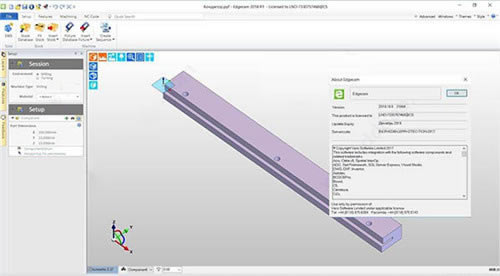
软件简介
Edgecam是由英国Planit开发研制的自动化数控编程软件,适用于车、铣、车铣复合、线切割等数控机床的编程,为铣切、车削、车铣复合等加工方式提供高效的解决方案。Edgecam兼容当今主流的CAD软件,可以直接读取其它CAD模型文件,导入导出方便,它的加工范围也十分广泛,除了满足从两轴半铣切到五坐标联动加工中心、两轴车削到多轴车铣复合、两轴线切割到四轴锥度线切割等多种领域的加工编程需要外,还结合模具行业的特殊要求,提供了多种不同的加工方式,其中包括针对产品加工、模具制造、车削加工、复合加工和高速加工等不同方式的加工程序优化处理。
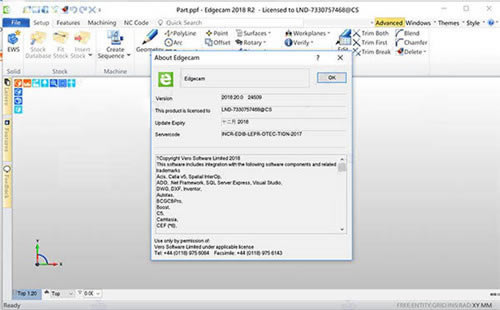
edgecam中文版功能介绍
1、粗加工循环-底切库存检测
Edgecam 2018 R1引入了“检测退刀槽库存”,通过分析以前未检测到的库存区域,增强了已经非常强大的库存检测指令。此选项有助于避免“新鲜空气”切割,从而缩短加工时间。在某些情况下,周期时间可以减少多达50%。
2、转弯周期-碰撞检查
自动碰撞检测已被添加到粗车循环。在此增强功能之前,用户将手动应用配置文件扩展名以避免冲突。由于用户不再需要介入,所以在初始创建CAM指令时会节省时间。而且,策略管理者作者现在可以使用这个新功能来产生更安全的刀具路径。
3、不必要的再生减少
主要的改进是去除不必要的CAM再生。具体而言,当用户编辑现有命令时,Edgecam将不会自动重新生成剩余的指令。当编辑工具命令时,如果改变不影响相应的周期,用户将注意到零再生为零。
4、仿形周期-弹簧通过和弧进给量调整
性能分析周期提供了新的“Spring Cuts”命令,用户可以根据需要添加额外的剪切以提高准确性。这对弹性问题的5、材料特别有用。
循环时间计算已通过新的“调整弧进给率”命令得到改进。该功能将导致正确的代码和更准确的循环时间计算。
5、JT打开文件-增强的基准
Edgecam 2018 R1通过引入对JT Open文件的支持,对日益流行的新型轻量级3D模型格式做出反应。基准标识通过不同的显示标记变得更容易。用户现在可以全面编辑手动创建的铣削功能。以前当需要额外的边缘时,必须重新创建该特征。
6、深孔钻削循环
Edgecam 2018 R1支持“深孔钻削”(也称为“钻孔”)。启动后,新的“深孔”策略将授权用户控制进入,退出和中间钻井条件。这种技术在使用专门的“钻孔”工具的情况下特别重要,并且该工艺需要准确和精确的代码输出。
软件特色
1、直读主流CAD模型文件,根本保证数据完整。
2、易学易用,真正Windows环境下的应用程序。
3、向导式后处理系统,轻松满足任何控制机的代码要求 。
4、包括机床结构的模拟仿真校验——直观、逼真、随心所欲。
5、丰富高效的加工方法,满足不同的工艺需求。
6、三维实体刀具库——方便、直观地建立刀具模型。
7、功能强大的项目管理工具,全面记录加工过程的每个环节。
edgecam中文版安装步骤
1、打开Install文件夹,将下载的Edgecam 2018 R2文件解压缩后如下图所示:
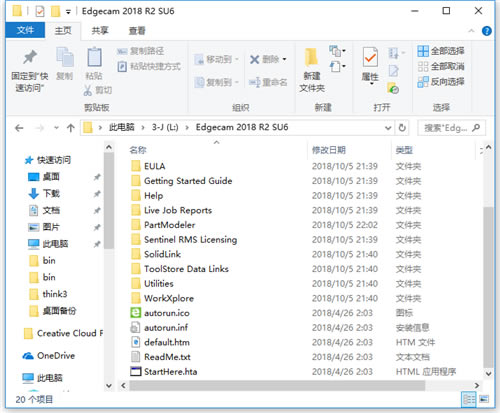
2、根据上图提示,我们找到“StartHere.hta”文件,双击运行如下图所示:

3、根据上图提示,我们点击安装选项下方的“Edgecam”,如下图所示:
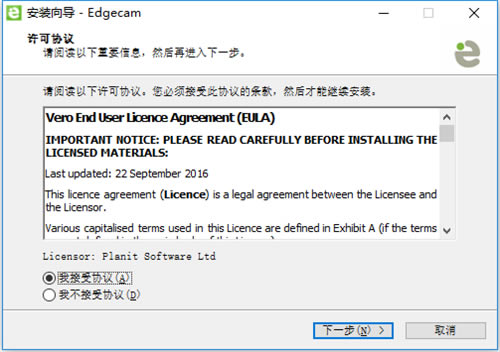
4、根据上图提示,我们勾选“我接受协议”选项,然后点击“下一步”,如下图所示:
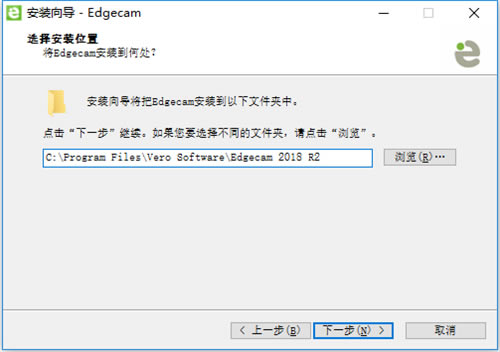
5、从上图中我们看到,Edgecam 2018 R2软件默认安装路径为C:\Program Files\Vero Software\Edgecam 2018 R2,我们根据上图提示,点击“下一步”,如下图所示:
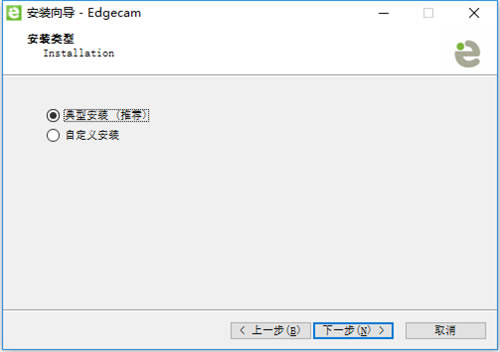
6、根据上图提示,我们点击“下一步”,如下图所示:
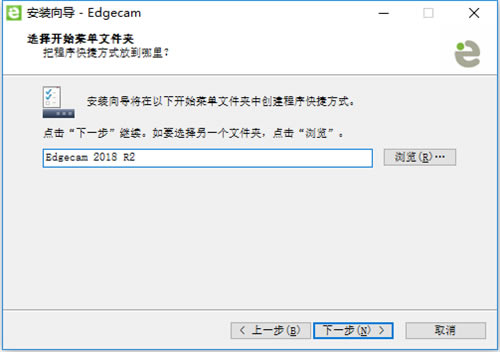
7、根据上图提示,我们点击“下一步”,如下图所示:
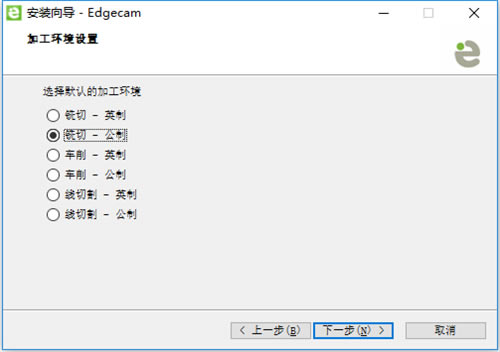
8、根据上图提示,我们根据需要选择加工环境,选择完成之后点击“下一步”,如下图所示:
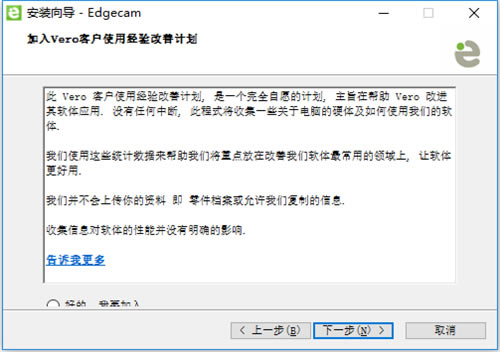
9、从上图中我们看到,Vero产品改善计划左下角的选项默认被隐藏了,这是目前已知的软件设计缺陷。现在我们先将选项勾选到“好的,我要加入”,然后通过键盘光标键将其移动到下面的选项上,如下图所示:
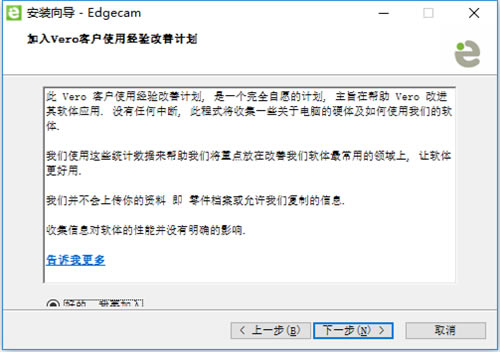
10、根据上图提示,我们点击“下一步”,如下图所示:
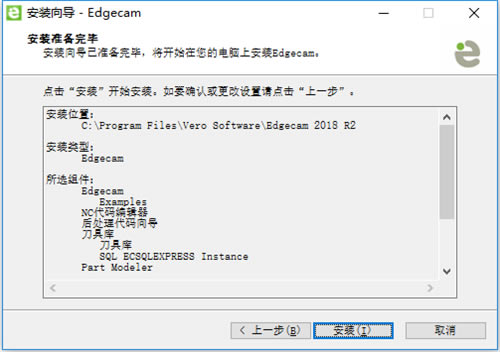
11、根据上图提示,我们点击“安装”选项,如下图所示:
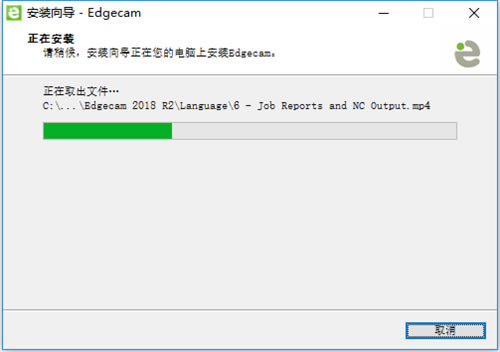
12、从上图中我们看到,Edgecam 2018 R2软件正在进行安装,安装完成如下图所示:
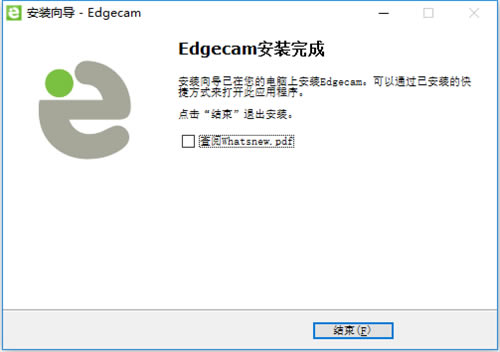
13、根据上图提示,我们取消“查阅Whatsnew.pdf”选项,然后点击“结束”即可。
14、从开始菜单中找到Edgecam 2018 R2 License Manager选项,打开如下图所示:
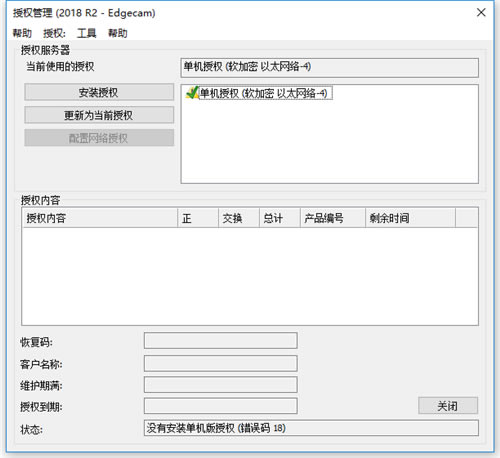
15、根据上图提示,我们点击“关闭”即可。
16、打开Crack文件夹,将LserVRc文件复制后粘贴至Edgecam 2018 R2软件默认安装路径 C:\ProgramData\Vero Software\Cls\N14--1HGAZARQE3LE8MH(注意后面这个文件夹是随机生成的,不完全相同,请大家灵活运用)中,如下图所示:
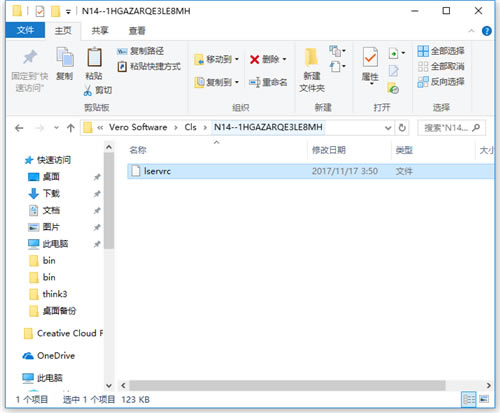
17、软件安装完成,打开后我们可以看到Edgecam 2018 R2软件熟悉的简体中文界面,如下图所示:
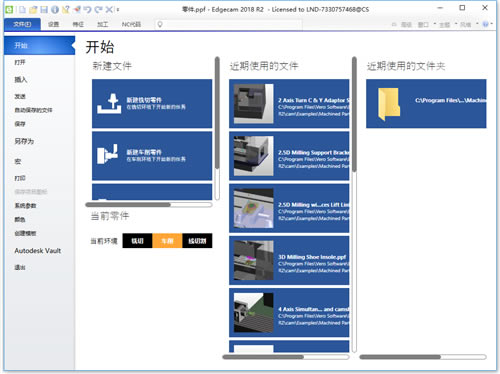
edgecam中文版注意事项
1、 鼠标和键盘的操作习惯
键盘操作:
Windows的快捷键可以在EdgeCAM中继承和应用,但是与当前的状态有关系,例如常用的CtrL+A(全部选择),CtrL+S(保存)必须处于当前命令状态的时候才可以应用,也就是说,只有在选择元素或保存文件的时候,CTRL+ A和CtrL+S才可以使用,在其他命令执行状态过程中是不可以使用的,例如正处于画直线的命令过程中,某些快捷键是不可以使用的。
鼠标操作:
左键—选择键,一般用来选取元素;
右键—确认键或弹出快捷功能菜单,另外还有一个动态操作功能“旋转模型”,按住鼠标右键拖动,可以旋转模型;
滚轮—比例缩放,按住滚轮平移。
2、 软件的界面
EdgeCAM的动态菜单和工作界面可以使操作界面更加简洁,但是有时候也会让初学者摸不着头脑,经常出现一些问题。这里我们看看动态的菜单和工作界面跟哪些情况有关系。
设计模式和加工模式
在设计模式和加工模式下,菜单和工具条的内容是不同的,这点大家应该有了清楚的认识。
选择的加工环境
铣切和车削环境下,菜单和工具条的内容也不同。图形工作区中的坐标系也不一样,因此要分清是什么加工环境。
此外,当前的工作环境还与选中的加工刀具类型有关系,例如选择的加工刀具为钻头的时候,除了孔加工之外的其他铣切加工方法就都不可以使用了。因为实际加工中,不可能使用钻头进行其他的铣切加工。未选择加工刀具的时候,加工方法也是不可以选择的(因为成组加工中有选择刀具的一项设置,因此这些方法可以使用)。
选择的后处理模板
当前的软件功能还与选择的后处理模板相关,菜单和工具条的可用功能选项也与后处理模板相关联。例如,在三座标的后处理模板中,你不可能找到转向的操作命令;在选定了普通的两轴车削后处理模板时,不可能实现C&Y轴的操作,相关的工具条命令都不一样。
与模型的种类有关系
EdgeCAM可以直接针对2D线框模型、曲面模型和实体模型进行编程计算。EdgeCAM根据当前模型的类型,可以提供不同的功能和加工参数供选用。例如,如果是实体模型,实体工具条上的自动查找特征等功能就可以使用,否则就是灰色的不能使用;又如当前模型如果是线框模型,等粗糙度加工、平行行切等加工方法就不能被应用。
网盘提取码:3.78GB
点击下载编程软件 >>本地高速下载
点击下载编程软件 >>本地高速下载